Aug 14, 2025 • Categoría: Recuperar correos electrónicos • Soluciones probadas
Cuando compres tu primer dispositivo Apple, ya sea Mac, iPod, iPhone o iPad, se te pedirá que registres algunos detalles y una dirección de correo electrónico cuando inicies por primera vez OS X. La dirección de correo electrónico puede ser tu dirección de correo electrónico existente (por Ejemplo. tunombre@proveedordeemail.com) o puedes configurar uno nuevo desde Apple (por ejemplo, tunombre@mac.com o tunombre@icloud.com).
En este artículo, describiremos qué es un ID de Apple y su importancia, las formas en que puedes restablecer tu ID de Apple, así como una forma de realizar un proceso de recuperación de correo electrónico.
Parte 1: ¿Qué es un Apple ID?
Un Apple ID es una cuenta todo en uno que se utiliza para acceder a todos los servicios de Apple, incluida la App Store, iTunes Store, iCloud, iMessage, Apple Online Store, FaceTime, etc. Tu ID de Apple es un elemento importante que asegura que obtengas la mejor experiencia en tu hardware de Apple, software y servicios.
Tu ID de Apple también es tu correo electrónico de iCloud. Además de darte acceso a iCloud, tu correo electrónico iCloud también te da acceso para comprar artículos en cualquier tienda en línea de Apple, es decir, App Store, iTunes Store y Apple Online Store. También se utiliza para hacer reservas en Genius Bar and Workshops en cualquier tienda minorista de Apple, así como para obtener ayuda del Soporte de Apple, por nombrar algunos.
Parte 2: 3 Formas de Restablecer el Apple ID del Correo Electrónico
Dado que tu ID de Apple da acceso a tu información personal, es importante protegerla de personas malintencionadas. Por lo tanto, es una buena idea cambiar rutinariamente tu ID y contraseña de Apple. Esto reducirá las posibilidades de que cualquiera acceda a tu cuenta.
Método I: Restablecer Tu Contraseña
- Ve al Sitio Web de Apple en cualquier dispositivo para restablecer la contraseña de tu cuenta.
- Haz clic en la opción Administrar Tu Apple ID e inicia sesión en tu cuenta.
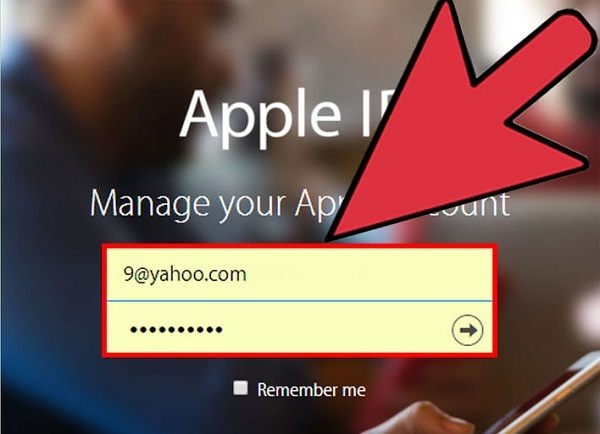
- Una vez que hayas iniciado sesión en tu cuenta, haz clic en la opción Contraseña y Seguridad en el lado izquierdo de la ventana.
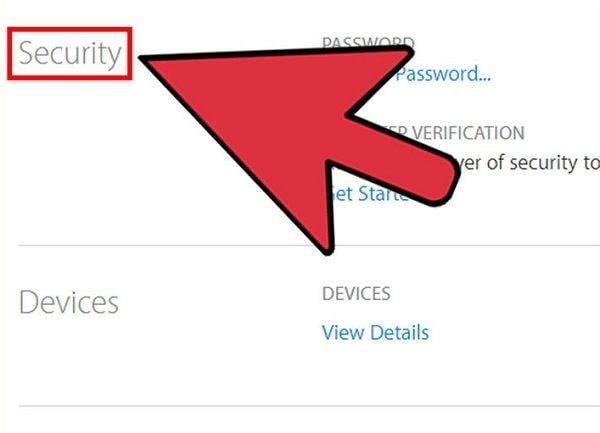
- Verifica tu identidad respondiendo tus preguntas de seguridad o ingresando el código enviado a tu dispositivo móvil. Si no estás seguro de las respuestas, haz clic en el enlace Restablecer tus preguntas de seguridad .
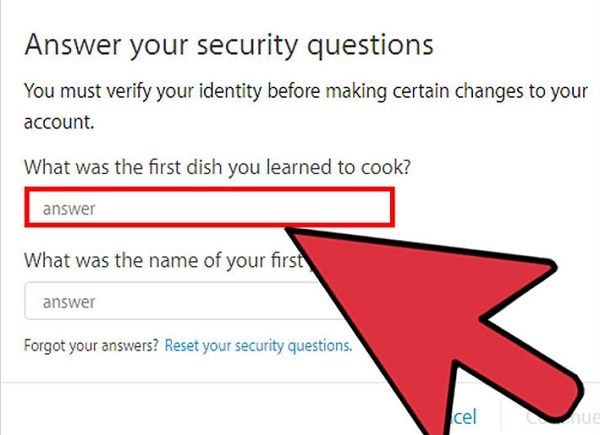
- Haz clic en el enlace Cambiar Contraseña... para abrir la página correspondiente.
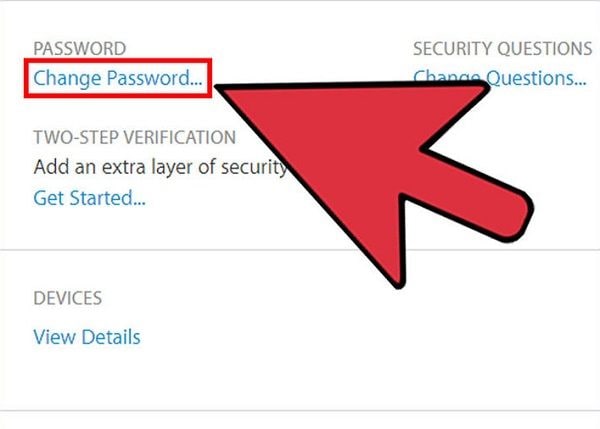
- Una vez cargada la página, ingresa tu Contraseña Actual Y Nueva Contraseña. Envíalo y deberías poder usar la nueva contraseña de inmediato.
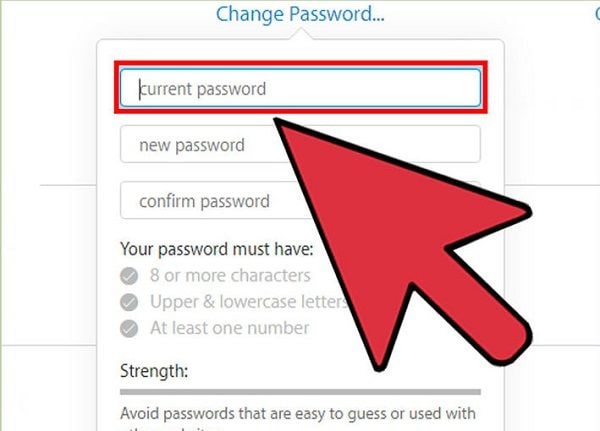
Método II: Cambiar tu ID de Apple
- Cierra Sesión de todas tus cuentas de Apple en todos los dispositivos que usan la misma ID. Esto incluye iCloud, iTunes Store, App Store, FaceTime, Find My Friends, Find My iPhone e iMessage.
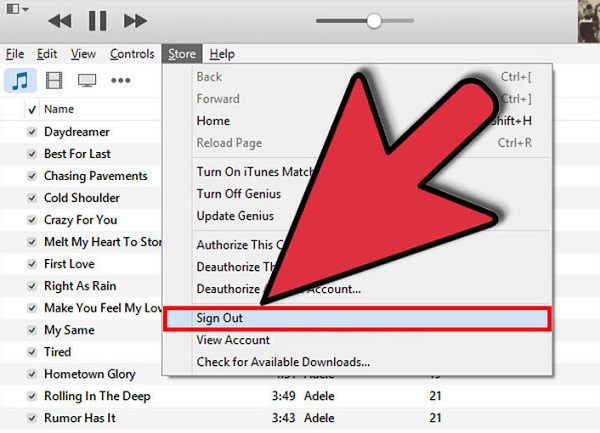
- Ve a la página Administrador Apple ID e inicia sesión en tu cuenta.
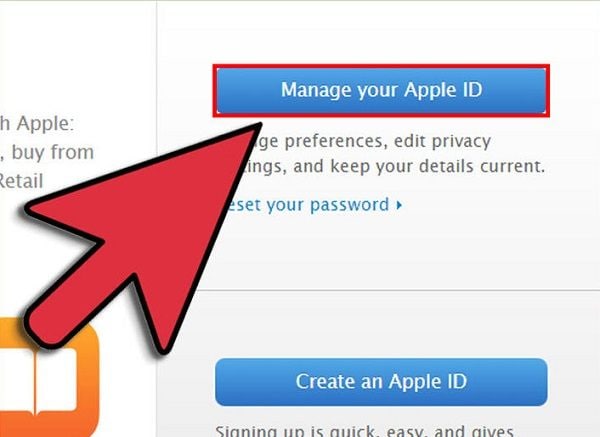
- Una vez que hayas iniciado sesión, busca la sección Apple ID y Dirección de Correo Electrónico Principal y haz clic en Editar. Deberías poder encontrar esto junto a tu ID de Apple de correo electrónico. Ingresa una nueva dirección de correo electrónico y haz clic en el botón Guardar .
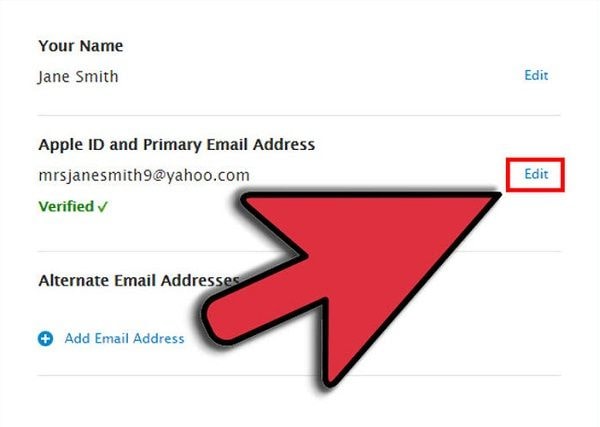
- Deberás verificar tu identidad. Para hacer esto, inicia sesión en tu cuenta de correo electrónico (la que acabas de registrar como tu ID de Apple) y busca un correo electrónico de Apple. Haz clic en el enlace Verificar ahora proporcionado en el mensaje de correo electrónico. Si no puedes encontrar el correo electrónico después de unos minutos, intenta buscar en tu carpeta Spam o Correo no deseado.
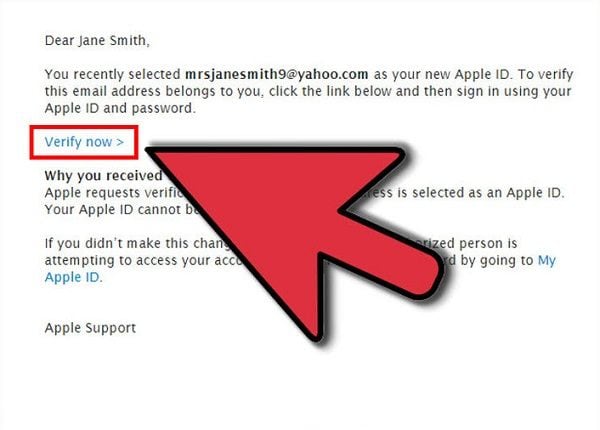
- Una vez que hayas verificado tu nuevo correo electrónico de Apple ID, puedes usarlo para Iniciar sesión en todas tus cuentas de servicio de Apple.
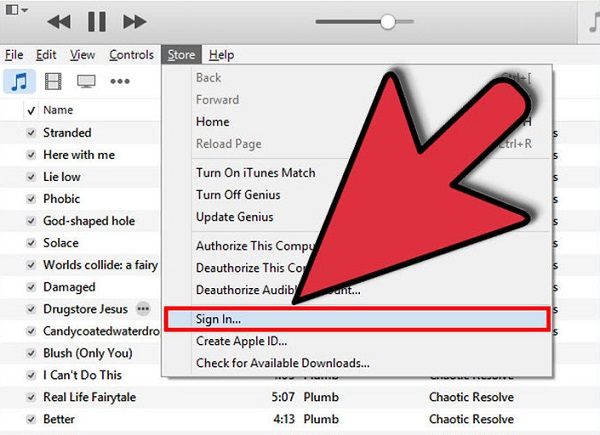
Método III: Recuperar Tu ID de Apple Perdida
- Ve a iForgot y haz clic en la opción Olvidaste tu Apple ID (puedes encontrar esto debajo del cuadro de texto de Apple ID).
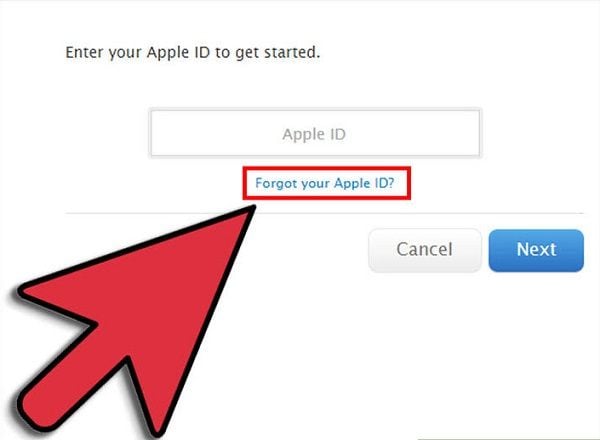
- Ingresa toda la información necesaria y haz clic en Siguiente. Si Apple logra encontrar una coincidencia, se te dará la opción de recuperar tu ID de Apple perdida mediante un correo electrónico de autenticación o mediante preguntas de seguridad.
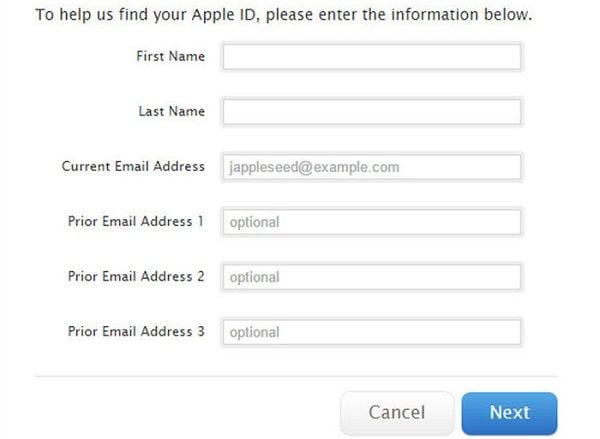
- Ingresa una nueva contraseña para completar el proceso de recuperación de ID de Apple perdido.
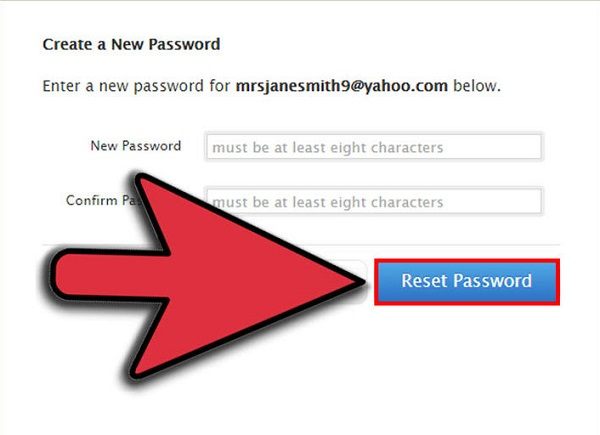
Parte 3: Software de Recuperación de Correo Electrónico
Ahora que sabes cómo cambiar la ID de Apple y su contraseña tú mismo, también necesitarás saber cómo puedes recuperar tu correo electrónico en caso de que los elimines accidentalmente en un evento de "clickeo feliz". Para recuperar correos electrónicos perdidos, recomendamos utilizar Recoverit Recuperación de Datos para Mac.

Recoverit - El Mejor Software de Recuperación de Archivos de Correo Electrónico
- Recupera archivos perdidos o eliminados, fotos, audio, música, correos electrónicos de cualquier dispositivo de almacenamiento de manera efectiva, segura y completa.
- Admite la recuperación de datos de la papelera de reciclaje, disco duro, tarjeta de memoria, unidad flash, cámara digital y videocámaras.
- Admite la recuperación de datos por eliminación repentina, formateo, partición perdida, ataque de virus, bloqueo del sistema en diferentes situaciones.
La herramienta de recuperación de datos es versátil y puede recuperar archivos que se han eliminado o dañado accidentalmente. Ofrece a los usuarios una variedad de opciones sobre cómo pueden recuperar sus archivos para que pueda ayudar al software a funcionar de manera óptima. Además de los archivos de documentos, los usuarios pueden recuperar fotos, archivos de audio, correos electrónicos, etc.
Si eliminaste accidentalmente tus correos electrónicos, puedes estar seguro de que Recoverit Recuperación de Datos para Mac es capaz de recuperarlos por ti. Puedes seleccionar los parámetros que deseas que use el software para encontrar y recuperar los correos electrónicos correctos. También puedes obtener una vista previa de los correos electrónicos de una lista de archivos de correo electrónico recuperables antes de presionar el botón Recuperar .
Recoverit Recuperación de Datos para Mac funciona bien en muchos sistemas operativos en diferentes dispositivos. Es una gran opción para todos los usuarios, desde los más experimentados hasta los muy tecnológicamente desafiados. La versión gratuita te permitirá utilizar todas sus funciones, pero solo puedes recuperar hasta 100 MB de archivos. Si esto funciona bien para ti, puedes comprar la licencia completa por solo $39.95.
Ahora que te hemos dado todo lo que necesitas saber para cambiar tu ID Apple de correo electrónico y su contraseña, puedes administrar tus cuentas de Apple con seguridad. ¡Realmente no es difícil y definitivamente puedes hacerlo tú mismo!
Soluciones para correos
- Borrar y recuperar correos
- 1.Recuperar correos eliminados
- 2.Recuperar calendario en Outlook
- 3.Recuperar archivos eliminados del correo electrónico
- Reparar correos
- 1.Outlook no conecta al servidor
- 2.Outlook no recibe correos
- 3.Error de envío y recepción de Outlook
- Recuperar contraseña olvidada





Alfonso Cervera
staff Editor